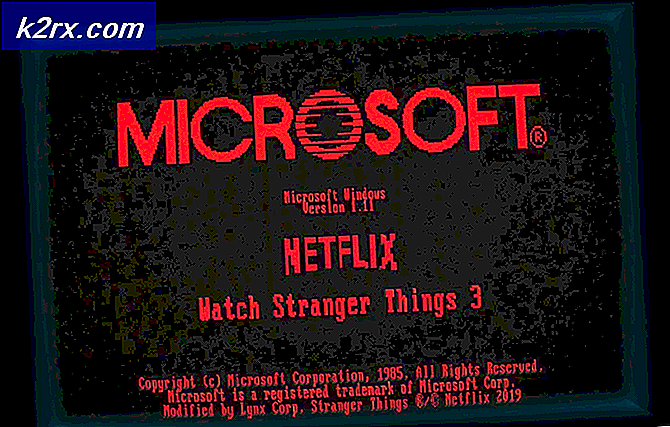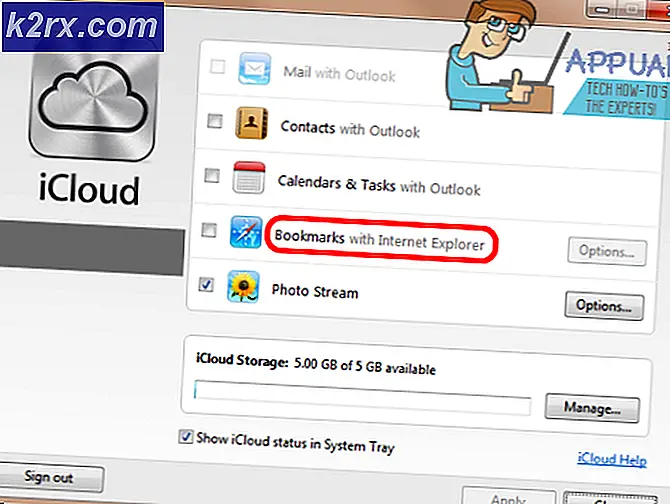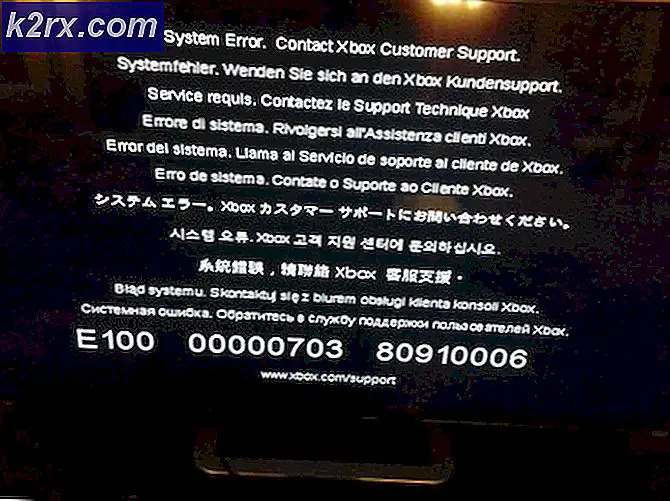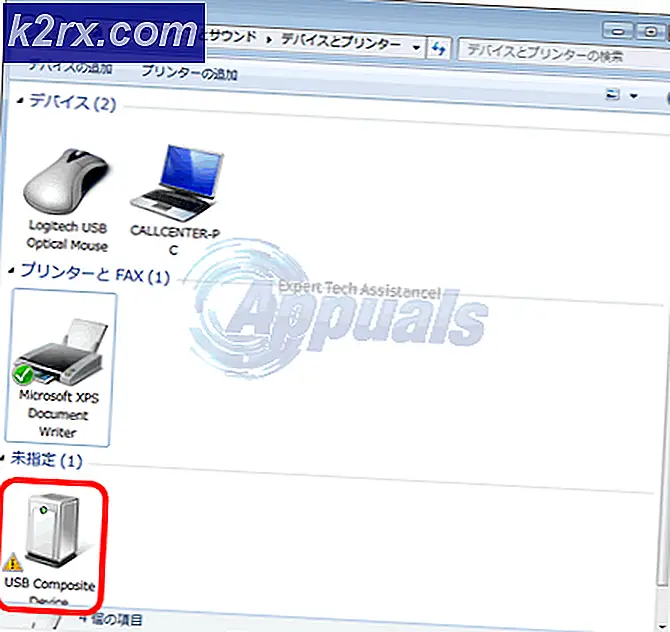Cách sửa lỗi Roblox ‘Mã lỗi -103’ trên Xbox One?
Một số người dùng Xbox One đang báo cáo rằng họ không thể tham gia bất kỳ trò chơi Roblox nào trên bảng điều khiển của họ. Thông báo lỗi xuất hiện là ‘Trò chơi Roblox bạn đang cố gắng tham gia hiện không khả dụng (Mã lỗi: 103)’.Hầu hết người dùng bị ảnh hưởng đang báo cáo rằng họ đã sử dụng một tài khoản hoạt động mà không gặp sự cố trên PC.
Hóa ra, có một số tình huống khác nhau cuối cùng sẽ tạo ra mã lỗi - 103 với Roblox trên Xbox One:
Phương pháp 1: Tạo tài khoản Roblox mới (không có giới hạn DOB)
Hóa ra, nguyên nhân số một có thể kích hoạt Mã lỗi 103 khi khởi chạy Roblox từ bảng điều khiển Xbox One là vấn đề DOB (Ngày sinh). Như nhiều người dùng bị ảnh hưởng đã báo cáo, Xbox có một lớp cài đặt quyền riêng tư bổ sung có thể ngăn các tài khoản con bị truy cập nếu không có các quyền cần thiết.
Sau khi trải qua nhiều báo cáo của người dùng, có vẻ như Xbox One có xu hướng gặp sự cố với các tài khoản do PC tạo trong đó ngày sinh dưới 13 tuổi.
Trong trường hợp bạn không có nhiều nội dung đã lưu trong tài khoản của mình, cách dễ nhất để khắc phục Mã lỗi: 103là chỉ cần tạo một tài khoản mới với Roblox với ngày sinh trên 18 tuổi và sử dụng tài khoản đó để đăng nhập bằng Xbox One Console của bạn.
Nếu bạn không chắc chắn về cách thực hiện việc này, hãy làm theo hướng dẫn bên dưới:
- Từ PC hoặc thiết bị di động, truy cập trang tạo tài khoản này của Roblox.
- Khi vào bên trong, hãy nhấp vào nút Đăng ký ở phần trên cùng bên phải của màn hình.
- Bên trong cửa sổ thông tin xác thực, hãy chọn ngày sinh của bạn và đảm bảo rằng cuối cùng năm đó sẽ khiến bạn trên 18 tuổi. Điều này sẽ đảm bảo rằng lớp bảo mật bổ sung trên Xbox One không khả dụng.
- Hoàn thành phần còn lại của thông tin bắt buộc, sau đó nhấn Đăng ký để tạo tài khoản, sau đó làm theo hướng dẫn trên màn hình để xác minh tài khoản mới tạo của bạn.
- Khi tài khoản mới đã được tạo thành công, hãy quay lại bảng điều khiển Xbox của bạn và nhấp vào Đăng nhập bằng tài khoản Roblox của bạn.
- Cố gắng tham gia vào một thế giới và bạn sẽ không còn được chào đón bởi những người giống nhau Mã lỗi: 103.
Trong trường hợp bạn không muốn tạo tài khoản Roblox mới hoặc phương pháp này không cho phép bạn loại bỏ thông báo lỗi, hãy chuyển sang bản sửa lỗi tiềm năng tiếp theo bên dưới.
Phương pháp 2: Cho phép 'Nội dung từ người khác' trên tài khoản Con
Nếu bạn gặp phải mã lỗi này với tài khoản Con, rất có thể bạn đang nhìn thấy Mã lỗi: 103do cài đặt quyền riêng tư được thực thi trên tài khoản chính sẽ chặn nội dung do các thành viên khác trong cộng đồng tạo ra - Đây là một tính năng cần thiết trên Roblox được yêu cầu khi cố gắng tham gia vào các thế giới khác.
Nếu đây là nguồn gốc gây ra sự cố của bạn, bạn sẽ có thể khắc phục sự cố bằng cách truy cập cài đặt quyền riêng tư của tài khoản Con (từ tài khoản Cha của bạn) và bật Xem nội dung người khác làm đặc tính. Ngay sau khi bạn làm điều này, bạn sẽ có thể tham gia các thế giới khác trong Roblox mà không gặp phải mã lỗi 103 tương tự.
Nếu bạn không chắc chắn về cách thực hiện việc này, hãy làm theo hướng dẫn bên dưới:
- Trên bảng điều khiển Xbox One, hãy đăng nhập vào tài khoản Cha của bạn và truy cập vào Ứng dụng và trò chơi của tôi tùy chọn từ menu trang tổng quan chính.
- Từ Ứng dụng và trò chơi của tôi trình đơn, truy cập vào Cài đặt thực đơn.
- Khi bạn đã ở bên trong Cài đặt menu, cuộn xuống gia đình và chọn Đứa trẻ tài khoản mà bạn đang gặp phải sự cố.
- Khi bạn đã ở bên trong Cài đặt của tài khoản Con, hãy chọn Tập quán mẫu (dưới Riêng tư) để bắt đầu chỉnh sửa các tùy chọn Quyền riêng tư tùy chỉnh.
- Tiếp theo, cuộn qua menu quyền riêng tư của băng chuyền và truy cập mục nhập được liên kết vớiXem nội dung người khác làm.
- Ở menu tiếp theo, hãy thay đổi trạng thái củaXem nội dung người khác làm 'chính sách bảo mật Cho phép và lưu các thay đổi.
- Khởi động lại bảng điều khiển Xbox One của bạn, đăng nhập bằng tài khoản Con của bạn và lặp lại hành động trước đây đã gây ra Mã lỗi: 103để xem sự cố đã được giải quyết chưa.
Trong trường hợp bạn vẫn gặp phải sự cố tương tự, hãy chuyển xuống phần sửa chữa tiềm năng tiếp theo bên dưới.
Phương pháp 3: Chuyển tiếp các cổng được Roblox sử dụng
Nếu cách khắc phục ở trên không hiệu quả với bạn, rất có thể bạn đang gặp sự cố chuyển tiếp cổng. Hãy nhớ rằng Roblox là một trò chơi dựa trên nhiều người chơi yêu cầu mạng của bạn NAT (Dịch địa chỉ mạng) để được mở.
Mỗi trò chơi thúc đẩy trao đổi dữ liệu giữa các đồng nghiệp sử dụng một số cổng nhất định cần được mở để cho phép bạn chơi trực tuyến. Hầu hết các mẫu bộ định tuyến ngày nay sẽ xử lý chuyển tiếp cổng theo mặc định, nhưng nếu trước đó bạn đã thực hiện một số sửa đổi đối với bộ định tuyến của mình, thì tính năng này sẽ tạo điều kiện cho NAT (Universal Plug and Play) thực sự có thể bị vô hiệu hóa.
Tuy nhiên, nếu bạn đang sử dụng bộ định tuyến cũ hơn, thì cũng có thể nó không hỗ trợ UPnP - Trong trường hợp này, bạn sẽ cần thực hiện phần chuyển tiếp cổng theo cách thủ công.
Vì vậy, tùy thuộc vào bộ định tuyến của bạn, có hai phương pháp tiềm năng sẽ cho phép bạn chuyển tiếp các cổng được Roblox sử dụng:
- Bật UPnP trong cài đặt bộ định tuyến để mở NAT của bạn
- Chuyển tiếp các cổng được Roblox sử dụng theo cách thủ công để bạn có thể kết nối thành công với thế giới của những người khác
Nếu bộ định tuyến của bạn hỗ trợ UPnP (Universal Plug and Play), hãy làm theo hướng dẫn đầu tiên bên dưới (A). Trong trường hợp bạn đang sử dụng kiểu bộ định tuyến cũ hơn không hỗ trợ UPnP, hãy làm theo hướng dẫn phụ thứ hai (B):
A. Bật UPnP trong Cài đặt Bộ định tuyến của bạn
- Sử dụng PC hoặc Mac được kết nối với mạng do bộ định tuyến của bạn duy trì để mở trình duyệt mặc định của bạn và nhập một trong các địa chỉ sau vào thanh điều hướng. Tiếp theo, nhấn Đi vào để truy cập menu cài đặt Bộ định tuyến của bạn:
192.168.0.1 192.168.1.1
Ghi chú: Một trong những địa chỉ chung này sẽ đưa bạn đến menu cài đặt bộ định tuyến, nhưng trong trường hợp họ không tìm kiếm trực tuyến các bước cụ thể để truy cập cài đặt bộ định tuyến của bạn.
- Khi bạn đến màn hình đăng nhập, hãy tiếp tục và nhập thông tin đăng nhập của bạn. Nếu bạn chưa truy cập menu này trước đây, bạn sẽ có thể đăng nhập bằng thông tin đăng nhập mặc định (quản trị viên với tư cách là người dùng và 1234 như mật khẩu)
Ghi chú: Các thông tin xác thực mặc định này sẽ khác nhau tùy thuộc vào nhà sản xuất bộ định tuyến của bạn, vì vậy hãy tìm kiếm trực tuyến thông tin xác thực đăng nhập mặc định theo kiểu bộ định tuyến của bạn trong trường hợp chúng không chính xác.
- Khi bạn cuối cùng đã ở bên trong cài đặt bộ định tuyến của mình, hãy tìm Menu nâng cao / Chuyển tiếp NAT và tìm kiếm một tùy chọn có tên UPnP.
- Khi cuối cùng bạn đã tìm thấy nó, hãy kích hoạt nó và lưu các thay đổi để thực thi thay đổi.
- Sau khi bạn quản lý thành công việc bật Universal Plug and Play, hãy khởi động lại cả bộ định tuyến và bảng điều khiển Xbox One của bạn và xem lỗi Roblox có lặp lại hay không bằng cách cố gắng tham gia lại trò chơi.
B. Chuyển tiếp các cổng được Roblox sử dụng theo cách thủ công
- Làm theo các bước từ 1 đến 3 từ hướng dẫn ở trên để vào bên trong menu Chuyển tiếp NAT / Chuyển tiếp cổng trong cài đặt bộ định tuyến của bạn.
- Khi bạn đã ở bên trong Cổng chuyển tiếp , xác định vị trí menu cho phép bạn chuyển tiếp các cổng theo cách thủ công và bắt đầu chuyển tiếp các cổng được Roblox yêu cầu trên Xbox One:
TCP: 3074 UDP: 88, 500, 3074, 3544, 4500
- Khi bạn đã đảm bảo rằng mỗi cổng này đều được chuyển tiếp, hãy lưu các thay đổi và khởi động lại cả bộ định tuyến và bảng điều khiển của bạn trước khi cố gắng tham gia lại trò chơi trực tuyến trong Roblox.
Trong trường hợp mã lỗi tương tự 103 vẫn xảy ra khi bạn cố gắng tham gia vào thế giới do người khác tạo ra trong Roblox, hãy chuyển xuống phần sửa lỗi tiềm năng tiếp theo bên dưới.
Phương pháp 4: Thực hiện Quy trình đạp xe điện
Nếu không có bản sửa lỗi tiềm năng nào ở trên cho phép bạn khắc phục sự cố, thì có thể Mã lỗi 103 thực sự đang được hỗ trợ với một số loại hỏng tệp tạm thời hiện đang được lưu trữ trong thư mục tạm thời.
Vì thư mục tạm thời này sẽ không bị xóa với một số kiểu tắt máy nhất định, bạn có thể khắc phục sự cố bằng cách thực hiện quy trình quay vòng nguồn - Điều này cũng sẽ kết thúc việc xóa các tụ điện, điều này cũng có thể giải quyết sự cố do phần sụn bị trục trặc.
Để thực hiện quy trình quay vòng năng lượng trên bảng điều khiển Xbox One của bạn, hãy làm theo hướng dẫn bên dưới:
- Bắt đầu bằng cách đảm bảo rằng bảng điều khiển của bạn được khởi động hoàn toàn và ở chế độ nhàn rỗi (không ở chế độ ngủ đông).
- Tiếp theo, nhấn nút Xbox (trên bảng điều khiển của bạn) và giữ nó trong khoảng 15 giây (hoặc cho đến khi đèn LED phía trước tắt và bạn có thể nghe thấy tiếng quạt tắt)
- Sau khi bảng điều khiển của bạn được tắt nguồn hoàn toàn, hãy đợi ít nhất 1 phút đầy đủ trước khi bật lại. Trong khi chờ đợi, bạn cũng có thể ngắt kết nối cáp nguồn khỏi ổ cắm điện mà nó hiện đang kết nối để đảm bảo rằng các tụ điện đã được làm sạch hoàn toàn.
- Sau khi bạn thực hiện xong việc này, hãy bật lại bảng điều khiển của bạn theo cách thông thường (bằng cách nhấn nút nguồn trên bảng điều khiển của bạn) và đợi quá trình khởi động tiếp theo hoàn tất.
Ghi chú: Nếu bạn nhận thấy hoạt ảnh khởi động dài hơn (hoạt động kéo dài hơn 5 giây), điều đó có nghĩa là quy trình quay vòng năng lượng đã thành công.
- Sau khi khởi động bảng điều khiển tiếp theo hoàn tất, hãy mở Roblox, cố gắng tham gia trò chơi nhiều người chơi và xem sự cố có được giải quyết hay không.
Trong trường hợp bạn vẫn nhìn thấy mã lỗi 103 khi cố gắng truy cập nội dung do người khác tạo, hãy chuyển xuống phần sửa lỗi cuối cùng bên dưới.
Phương pháp 5: Cài đặt lại trò chơi
Nếu không có bản sửa lỗi tiềm năng nào ở trên phù hợp với bạn, thì rất có thể bạn đang giải quyết sự không nhất quán do cài đặt không hợp lệ tạo ra. Trong hầu hết các trường hợp, các trường hợp của sự cố này được báo cáo khi bảng điều khiển buộc phải tắt khi đang cài đặt trò chơi (hoặc cập nhật trò chơi).
Trong trường hợp này, bạn có thể khắc phục sự cố bằng cách cài đặt lại trò chơi. Nếu mã lỗi 103 do một số loại hỏng dữ liệu trò chơi gây ra, thì hướng dẫn bên dưới sẽ cho phép bạn khắc phục sự cố.
Dưới đây là hướng dẫn nhanh về cách cài đặt lại Robox trên bảng điều khiển Xbox One của bạn:
- Nhấn nút Xbox một bảng điều khiển để mở menu hướng dẫn của bạn, sau đó sử dụng nó để truy cập Menu trò chơi và ứng dụng của tôi.
- Khi bạn đã ở bên trong menu Trò chơi & ứng dụng, hãy cuộn xuống danh sách các ứng dụng và trò chơi đã cài đặt và tìm Roblox.
- Với Roblox được chọn, hãy nhấn Khởi đầu nút rồi chọn Quản lý trò chơi từ menu ngữ cảnh mới xuất hiện.
- Tại ngăn tiếp theo, sử dụng menu ở bên phải để chọn Gỡ cài đặt tất cả -Quy trình này đảm bảo rằng bạn cài đặt trò chơi cơ bản cùng với mọi tiện ích bổ sung và bản cập nhật trò chơi đã cài đặt.
- Sau khi trình tự gỡ cài đặt hoàn tất, hãy khởi động lại bảng điều khiển của bạn và đợi quá trình khởi động tiếp theo hoàn tất.
- Truy cập thư viện kỹ thuật số của bạn hoặc chèn phương tiện vật lý, cài đặt lại Roblox và khởi chạy trò chơi để xem liệu bạn có quản lý thành công để sửa lỗi 103 Mã lỗi.